Yooka-Laylee est un jeu de plateforme développé par Team 7, qui était l’équipe de développeurs originale derrière le jeu N64 Banjo-Kazooie. Voici comment jouer à ce jeu sur votre PC Linux.

Table des matières
Faire fonctionner Yooka-Laylee sur Linux
Yooka-Laylee fonctionne sur Linux, mais vous ne pourrez y jouer qu’avec l’aide de Steam sur votre ordinateur Linux. Nous devons donc montrer comment installer le client Steam Linux avant de continuer.
Installer Steam
Pour commencer à installer Steam sur votre PC Linux, ouvrez une fenêtre de terminal sur le bureau Linux en appuyant sur Ctrl + Alt + T sur le clavier. Ou recherchez « Terminal » dans le menu de l’application pour le lancer de cette façon.
Une fois la fenêtre du terminal ouverte et prête à être utilisée, suivez les instructions d’installation ci-dessous qui correspondent au système d’exploitation Linux que vous utilisez actuellement.
Ubuntu
Sur Ubuntu, vous pouvez lancer l’application Steam avec la commande Apt ci-dessous.
sudo apt install steam
Debian
Le moyen le plus simple d’installer Steam sur Debian est de télécharger directement le paquet DEB. À l’aide de la commande wget ci-dessous, récupérez la dernière version de Steam dans votre dossier de départ.
wget https://steamcdn-a.akamaihd.net/client/installer/steam.deb
Lorsque le téléchargement du package DEB sur votre ordinateur est terminé, l’installation peut commencer. À l’aide de la commande dpkg ci-dessous, installez la dernière version de Steam sur Debian.
sudo dpkg -i steam.deb
Maintenant que Steam est configuré sur votre PC Debian Linux, vous devrez corriger tous les problèmes de dépendance pour Steam. Pour ce faire, utilisez la commande apt-get install -f suivante.
sudo apt-get install -f
Arch Linux
Sur Arch Linux, il est possible de faire fonctionner Steam tant que le référentiel de logiciels « multilib » est opérationnel. Pour ce faire, ouvrez le fichier /etc/pacman.conf dans votre éditeur de texte préféré.
Maintenant que le fichier est ouvert dans votre éditeur de texte, recherchez le référentiel de logiciels « multilib » et supprimez-y le symbole #, ainsi que les lignes directement en dessous. Après cela, enregistrez vos modifications et fermez l’éditeur. Ensuite, resynchronisez Arch Linux avec les dépôts Arch.
sudo pacman -Syy
sudo pacman -S steam
Fedora/OpenSUSE
Si vous utilisez Fedora ou OpenSUSE Linux, vous pourrez installer Steam via les dépôts inclus avec votre système d’exploitation. Cela étant dit, la version Flatpak de Steam fonctionne mieux sur ces systèmes d’exploitation, et nous vous suggérons de l’installer à la place.
Flatpak
Pour que Steam fonctionne sur votre PC Linux via Flatpak, vous devez d’abord installer le runtime Flatpak. Pour que le runtime soit opérationnel, veuillez suivre notre guide sur le sujet.
Une fois que le runtime Flatpak est opérationnel sur votre système Linux, vous pourrez installer Steam avec les deux commandes ci-dessous.
flatpak remote-add --if-not-exists flathub https://flathub.org/repo/flathub.flatpakrepo
flatpak install flathub com.valvesoftware.Steam
Installer Yooka-Laylee sur Linux
Maintenant que Steam est installé sur votre système Linux, ouvrez-le et connectez-vous à votre compte avec vos informations d’utilisateur. Ensuite, suivez les instructions étape par étape ci-dessous pour que Yooka-Laylee soit opérationnel.
Étape 1 : Pour installer Yooka-Laylee sur votre PC Linux, commencez par trouver le bouton « Store » dans Steam et cliquez dessus avec la souris. Après cela, vous chargerez la Steam Storefront.
Sur Steam Storefront, trouvez le champ de recherche et cliquez dessus avec la souris. Ensuite, tapez « Yooka-Laylee » dans la case. Enfin, appuyez sur la touche Entrée pour afficher les résultats de la recherche.
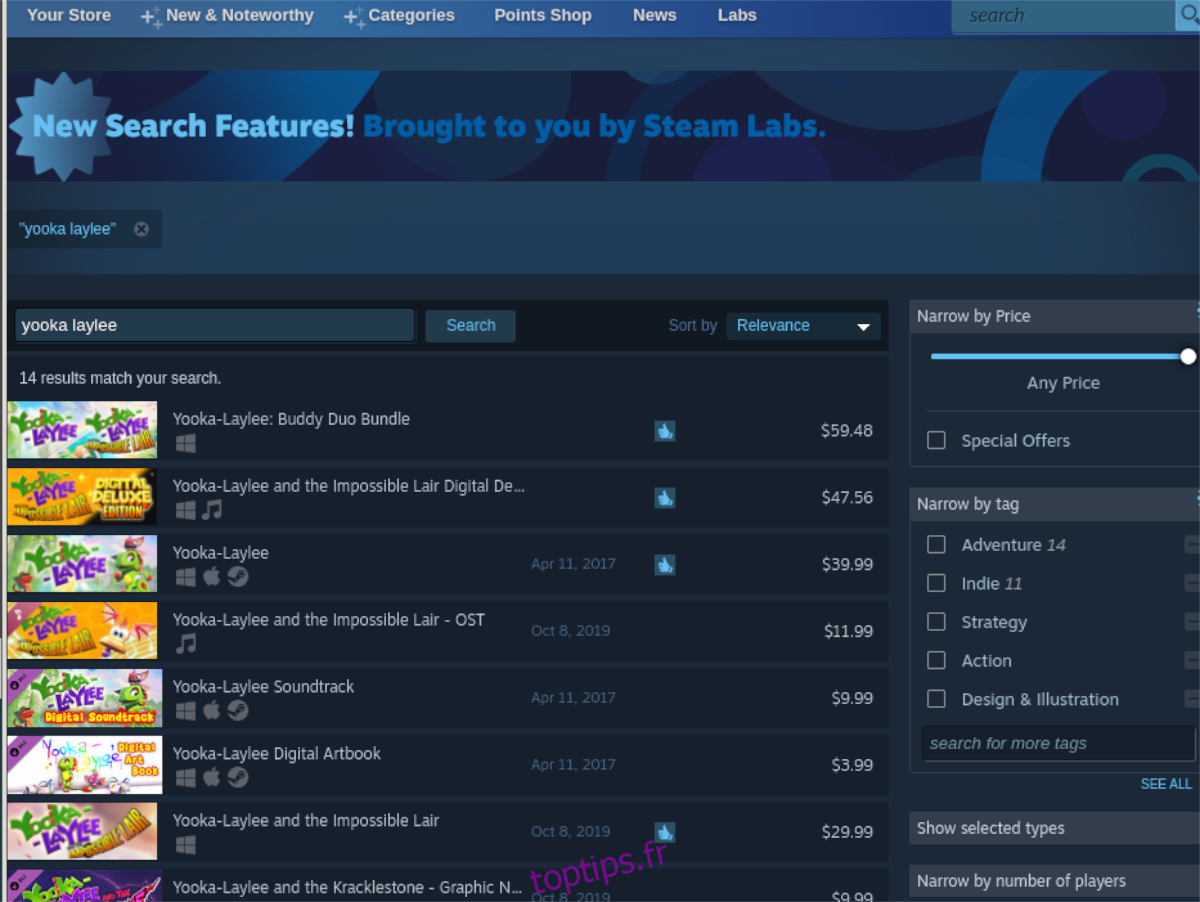
Étape 2 : Parcourez les résultats de la recherche pour « Yooka-Laylee » et cliquez dessus avec la souris. Lorsque vous sélectionnez le jeu dans les résultats, vous chargez la page Steam Storefront de Yooka-Laylee.
Sur la page Steam Storefront, localisez le bouton vert « Ajouter au panier » et sélectionnez-le avec la souris. Lorsque vous choisissez ce bouton, il ira à votre panier Steam. Ensuite, cliquez sur le bouton panier en haut à droite de la page.
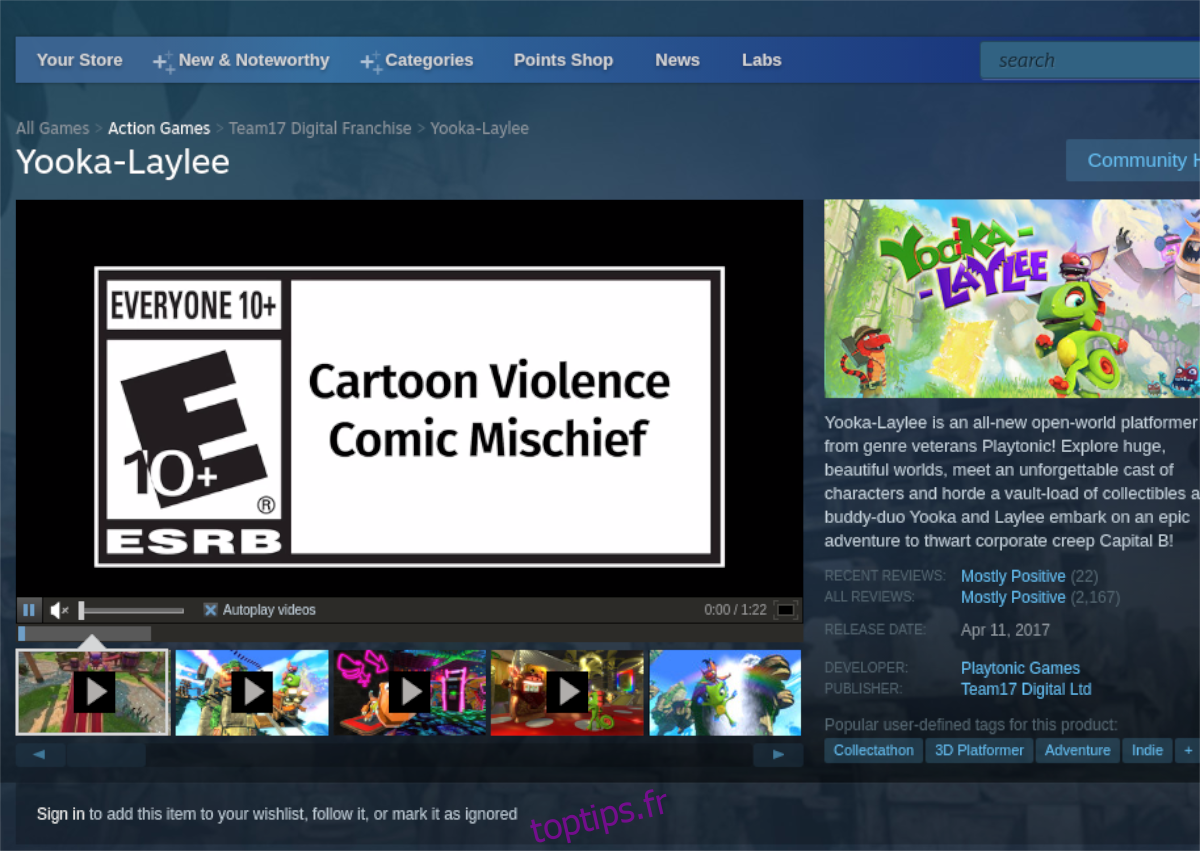
Étape 3 : Dans votre panier Steam, suivez le processus d’achat du jeu. Lorsque vous achetez le jeu, Yooka-Laylee sera définitivement ajouté à votre collection de jeux Steam.
Cliquez sur le bouton « Bibliothèque » dans Steam pour accéder à votre bibliothèque de jeux. Une fois que vous êtes dans votre bibliothèque Steam, localisez le champ de recherche. Ensuite, cliquez sur le champ de recherche et tapez « Yooka-Laylee » dedans. Lorsque vous le faites, cela devrait apparaître dans les résultats.
Étape 4 : Sélectionnez « Yooka-Laylee » dans les résultats de recherche pour accéder à la page de la bibliothèque Steam du jeu. Ensuite, cherchez le bleu « INSTALLER » sur la page du jeu. Sélectionnez ce bouton pour lancer l’installation du jeu sur votre ordinateur.

Étape 5 : L’installation de Yooka-Laylee prendra quelques minutes. Une fois le processus terminé, le bouton bleu « INSTALLER » deviendra un bouton vert « JOUER ». Cliquez sur le bouton vert « JOUER » pour démarrer Yooka-Laylee sur votre PC de jeu Linux.
Profitez-en et bon jeu !

